آموزش نصب و راهاندازی ووکامرس در وردپرس
آموزش نصب ووکامرس در وردپرس
قدم اول برای راهاندازی فروشگاه اینترنتی با استفاده از وردپرس، نصب ووکامرس است. نصب افزونه woocommerce هم دقیقا مانند نصب افزونه های دیگر میتواند از ۲ روش مختلف انجام گیرد:
- نصب از طریق مخزن وردپرس
- دانلود فایل zip افزونه و نصب دستی

در ادامه هرکدام از این موارد را بررسی خواهیم کرد.اما پیش از آن خوب است بدانیم ووکامرس چیست؟
ووکامرس فروشگاه ساز وردپرس WooCommerce
ووکامرس بزرگترین فروشگاه ساز رایگان و متن باز تحت وردپرس است که قابلیت های فراوانی برای ایجاد یک فروشگاه اینترنتی را داراست. بیش از 30 درصد فروشگاه های اینترنتی در جهان از وردپرس استفاده میکنند. این نمایان پر قدرت بودن وردپرس و افزونه ووکامرس است.
با این افزونه دیگر شما نیاز به هیچ فروشگاه اینترنتی نخواهید داشت و با ووکامرس میتوان هر نوع فروشگاه اینترنتی از جمله فروشگاه فایل , فروشگاه لباس , و… راه انداخت.

قابلیت های افزونه ووکامرس
- کاملا رایگان : با این افزونه میتوانید یک فروشگاه اینترنتی رایگان ایجاد کنید.
- فروش انواع محصولات : نظیر فیزیکی ,خدمات و یا حتی فروش محصولات دیجیتال
- گزارشات پیشرفته : تعداد فروش , میزان سود و در امد ,همیشه در اختیار شماست.!
- حمل و نقل : شما میتوانید برای محصولات فیزیکی پست پیشتاز فعال کنید تا همه کار ها به صورت اتوماتیک انجام شود.
- مالیات : شما میتوانید برای قیمت محصولاتتان مالیات دلخواه اضافه کنید.
- پوسته های فراوان : پوسته های بی شماری نظیر نسخه های رایگان و تجاری برای ووکامرس وجود دارد.
- پیامک : شما میتوانید کاربرانتان را از وضعیت سفارش با ارسال پیامک با خبر کنید.
- درگاه های پرداخت : در ووکامرس شما میتوانید از درگاه های پرداخت انلاین برای فروش محصولات استفاده کنید.
- کد تخفیف : براحتی میتوانید کد تخفیف ایجاد کنید .

نصب ووکامرس از طریق مخزن وردپرس
برای نصب ووکامرس از طریق مخزن وردپرس ابتدا باید به منو “افزونهها » افزودن” بروید. بعد از وارد شدن به این صفحه، در کادر جستجو عبارت woocommerce را جستجو کنید.

بعد از مشاهده کادر مربوط به افزونه ووکامرس، روی دکمه “هم اکنون نصب کن” کلیک کنید. و بعد از انجام عملیات نصب، روی دکمه “فعال نمایید” کلیک کنید.
احتمالا بعد از فعالسازی، ووکامرس بصورت خودکار شما را به صفحه پیکربندی سریع هدایت میکند. در اینجا میتوانید روی عبارت “الان نه” کلیک کنید تا در جلسات بعدی به سراغ پیکربندی ووکامرس با تمام جزییات برویم.

به همین راحتی ووکامرس در سیستم وردپرس شما نصب شد. نصب از طریق مخزن وردپرس راحتترین و سادهترین راه برای نصب woocommerce است. اما شاید به هردلیلی شما موفق به نصب از این روش نشده باشید. پس در ادامه همراه ما باشید تا نصب دستی افزونه ووکامرس را هم توضیح دهیم.
نصب دستی افزونه woocommerce در وردپرس
برای نصب woo commerce بصورت دستی ابتدا لازم است تا فایل افزونه را دانلود کنید. برای دانلود فایل zip افزونه میتوانید به صفحه افزونه ووکامرس در وبسایت وردپرس مراجعه کنید.

بعد از وارد شدن به این صفحه با کلیک روی دکمه آبی رنگ Download میتوانید فایل zip افزونه ووکامرس را دانلود کنید.
حال به پنل وردپرس خود برگردید و به قسمت “افزونهها » افزودن” بروید. در این صفحه روی دکمه “بارگذاری افزونه” کلیک کنید تا فرم آپلود فایل برای شما نمایش داده شود.

بعد از نمایش فرم آپلود، با کلیک روی دکمه Choose File میتوانید فایل زیپ ووکامرس را انتخاب کنید. و بعد از آن روی دکمه “هم اکنون نصب کن” کلیک کنید تا افزونه را بارگذاری کند.
این قسمت ممکن است از چند ثانیه تا چند دقیقا طول بکشد که بستگی به سرعت اینترنت شما دارد (به علت آپلود فایل zip ووکامرس). خلاصه بعد از کامل شدن آپلود با صفحه زیر روبرو خواهید شد. در این صفحه میتوانید برای فعال سازی ووکامرس روی دکمه “فعالکردن افزونه” کلیک کنید.

عملیات نصب افزونه به پایان رسید. از هر روشی که ووکامرس خود را نصب کردهاید، الان باید در پنل وردپرس خود این چند منو را مشاهده کنید:

بعد از مراحل نصب پیغامی در بالای صفحه به ما نمایش داده میشود که خبر راه اندازی تقریبی فروشگاه را به شما میدهد.
برای ایجاد فروشگاه اینترنتی باید یکسری برگه ها مانند سبد خرید ، محصولات ، داریم که ووکامرس به طور اتوماتیک این برگه های پیش نیاز را نصب میکند. برای این کار روی گزینه اجرای راه اندازی سریع در بالای صفحه کلیک کنید.
در صفحه جدید بازشده مراحلی را میبنید که باید مراحل راه اندازی این افزونه را پشت سر بگذارید. روی بزن بریم کلیک کنید تا مراحل را انجام دهید.

مرحله 1. راه اندازی برگه ها
در این صفحه برگه هایی مانند صفحه تسویه حساب ، برگه فروشگاه ، حساب کاربری من ، به صورت خودکار ایجاد میشود.
روی ادامه کلیک کنید تا وارد بخش تنظیمات فروشگاه بشید.

مرحله 2. زبان فروشگاه
در این بخش از راه اندازی باید تنظیماتی مربوط به کشوری که فروشگاه را در ان راه اندازی میشود را اعمال کنید.

- در بخش فروشگاه شما کجا قرار دارد، شهر و کشور مورد نظر را انتخاب کنید.
- در بخش کدام واحد ارزی را استفاده میکنید، میتوانید ریال یا تومان را که واحد پول کشور عزیزمان ایران است انتخاب کنید.
- در بخش، محل واحد مالی، چپ با فاصله را قرار دهید.
- برای جدا کننده هزارگان میتوانید علائم مورد نظر خود را انتخاب کنید اما از آنجایی که واحد مالی کشور ما اعشار ندارد باید گزینه جداکننده اعشار را خالی و در بخش تعداد اعشارها صفر را قرار دهید.
- در بخش، واحد برای وزن محصول، میتوانید واحد مورد نظر را انتخاب کنید. معمولا از گرم و کیلوگرم استفاده میشود. که بستگی به محصولات شما دارد.
- در بخش، واحد برای اندازه های محصول، میتوانید واحد موردنظر را انتخاب کنید اما معمولا از متر و سانتی متر استفاده میشود. که باز هم بستگی به محصولات شما دارد.
توجه: تمامی قسمت های این مرحله و مراحل بعدی، از بخش تنظیمات ووکامرس قابل تغییر است. پس جای نگرانی نیست!
در اخر روی ادامه کلیک کنید تا وارد بخش تنظیمات مالیات و حمل و نقل بشیم.
مرحله 3. مالیات و حمل و نقل
این مرحله از تنظیمات فروشگاه مخصوص فروشگاه هایی هست که میخواهند ارسال فیزیکی برای مشتریان داشته باشند. با توجه به نوع محصول این بخش از تنظیمات را انجام دهید.

اگر ارسال فیزیکی دارید و میخواهید مالیات بر ارزش افزوده نیز داشته باشید تیک این دو تا گزینه رو بزنید.
مرحله 4. درگاه پرداخت
هر فروشگاهی نیاز به درگاه پرداخت دارد. در این بخش باید مشخص کنید که از چه نوع درگاه پرداختی میتوانید استفاده کنید انلاین یا افلاین؟ خوشبختانه این افزونه با درگاه های پرداخت ایرانی تطابق دارد و میتوانید از درگاه های پرداخت ایرانی استفاده کنید.

چون در این بخش درگاه پرداخت انلاین ایرانی به صورت پیش فرض وجود ندارد باید روی از این مرحله بگذر کلیک کنید. نگران نباشید وقتی که محصولی را برای فروش قرار میدهید در ان موقع میتوانید درگاه پرداخت ایرانی برای محصول تعریف کنید.
مرحله 5. آماده!
دیگر به مرحله آخر رسیده ایم در این بخش شما پیغامی با آماده بودن فروشگاه خود دریافت میکنید. با کلیک روی گزینه ساخت نخستین محصول میتوانید اولین محصول خود را در فروشگاه اینترنتی خود قرار دهید.











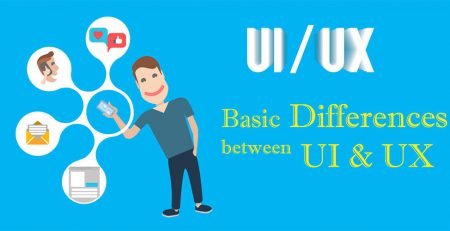
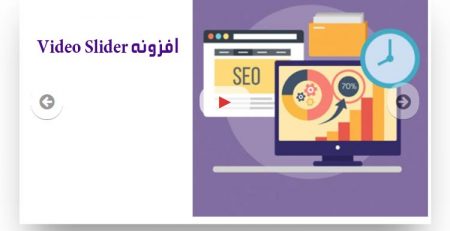
دیدگاهتان را بنویسید